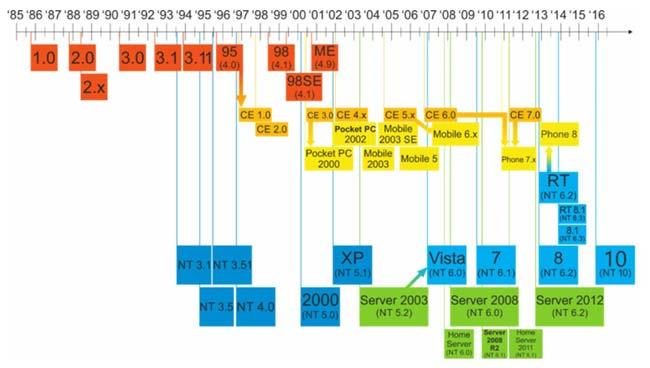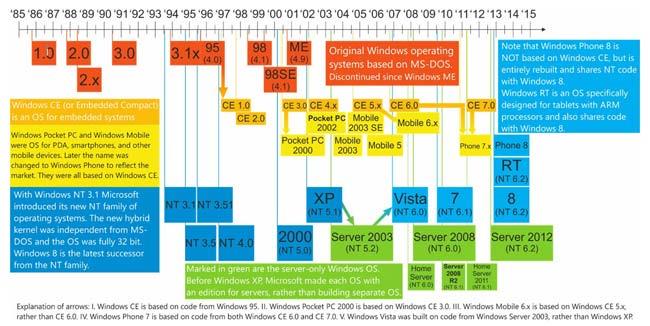Het besturingssysteem van Microsoft is zo gewoon dat we aannemen dat iedereen die zegt dat hij op een pc werkt, Windows in een of andere vorm gebruikt. Het is moeilijk om je een leven zonder Windows-besturingssysteem voor te stellen, aangezien de overgrote meerderheid van de pc's momenteel verschillende versies ervan gebruiken.
Het heeft veel succes gehad als het meest populaire systeem ter wereld, maar dit succes werd niet gemakkelijk bereikt. Microsoft heeft door de jaren heen aanzienlijk werk verzet om dit het beste besturingssysteem ter wereld te maken.
Afhankelijk van het jaar werden sommige versies van Windows als uitstekend beschouwd en waren ze zeer geliefd bij alle gebruikers, terwijl andere als mislukkingen werden beschouwd, of in ieder geval niet zo goed als de vorige.
Voor- en nadelen van het gebruik van Microsoft Windows
MS Windows is nog steeds het meest voorkomende besturingssysteem op aarde. Voordelen van het gebruik van Windows werden ooit afgemeten aan het gebruik van rivaliserende desktopbesturingssystemen, zoals MacOS of Linux, maar lopen momenteel meer gevaar te worden overtroffen door Android.
Pluspunten
– Veelzijdig
– Productief
– Veilig
– Goede native apps
nadelen
– Omvangrijk
– Resource Heavy
– Ontwikkeld voor toetsenbord en muis
U kunt een USB-drive kopen met en u aansluiten bij miljoenen gebruikers over de hele wereld op een platform dat als de industriestandaard wordt beschouwd.
MS-doses:
Dit was het eerste besturingssysteem dat is ontworpen voor de IBM-compatibele pc's. Deze versie van Windows was eenvoudig en leek op een ander besturingssysteem dat bekend staat als CP/M. In dit Windows-besturingssysteem moest je er commando's in typen, zodat het zou weten wat het moest doen.
Windows 1.0 tot 2.0 (1985 tot 1992):
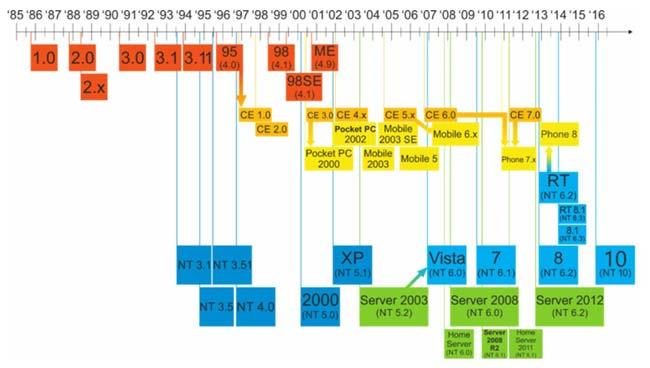
Windows 1.0 stond de gebruiker toe om te wijzen en te klikken om toegang te krijgen tot hun Windows-programma in plaats van opdrachten te geven zoals bij MS-DOS.
Windows 2.0 werd uitgebracht in 1987 en is ontworpen met een Intel 286-processor. Deze Windows-versie voegde sneltoetsen, bureaubladpictogrammen en verbeterde grafische ondersteuning toe.
Windows 3.0 tot 3.1 (1990 tot 1994):
Windows 3.0 kreeg nog betere iconen in vergelijking met de 2.0-versie. Het had ook een geavanceerde grafische functie met een 16-kleurenontwerp voor de Intel 386-processor. Deze versie zorgde voor een standaard gevoel en uitstraling. Windows 3.1 werd uitgebracht in 1992.
Windows95:
Deze versie werd uitgebracht in augustus 1995 en was een geweldig besturingssysteem voor die tijd omdat deze versie een eigen browser had genaamd Internet Explorer 1. Dit was bedoeld om de golven van het nieuwe internet in te halen.
Windows98:
Uitgebracht in juni 1998, werd Windows 98 beschreven als een besturingssysteem dat beter werkt en beter speelt. Deze versie is voorzien van ondersteuning voor verschillende nieuwe technologieën zoals DVD, FAT32, ACPI, AGP, USB en MMX. Het bevatte ook een nieuwe tool die bekend stond als Windows Update.
Windows 2000:
Deze versie werd uitgebracht in februari 2000 en maakte het computerleven gemakkelijker door het aantal afspeelapparaten en plug-ins dat compatibel was met dit besturingssysteem te vergroten. Windows ME bevatte enkele functies van 2000 die hielpen bij het herstellen van uw gecrashte pc en bood een hulpmiddel voor systeemherstel.
Windows Millenium-editie:
Zoals de naam al doet vermoeden, werd deze editie in 2000 gemaakt als een besturingssysteem dat ons naar het nieuwe millennium zal brengen. Het deed het niet. Windows ME werd beschouwd als het slechtste stuk software dat door het bedrijf is gemaakt en werd voor deze titel alleen overtroffen door de introductie van capture-emoji's op Skype in 2018.
Meestal beschouwd als een flop en vaak "Mistake Edition" genoemd, introduceerde deze versie veel gebruiksvriendelijke oplossingen die later werden geïntegreerd in XP en verdere iteraties van het besturingssysteem.
Hoewel het de vraag is of er een nuttige functie is waarvoor je Windows ME zou willen gebruiken, is het zeldzaam om het te vinden en zal het waarschijnlijk een gekoesterd item zijn voor IT-verzamelaars overal als een stukje computergeschiedenis.
WindowsXP:
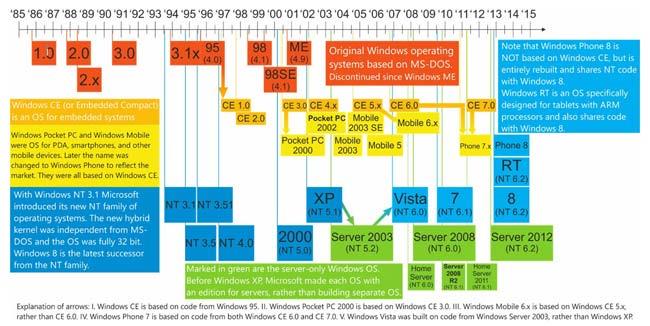
XP werd uitgebracht in 2001 en bood veel functies voor zowel desktop- als laptopgebruikers. Het omvatte een uitgebreid helpcentrum en bood de mogelijkheid om toegang te krijgen tot nieuwe soorten media.
Windows Vista:
Vista werd uitgebracht in 2006 en werd beschouwd als een flop van een besturingssysteem in de cirkel van technologie. Het bevatte een hoog niveau van systeemvereisten en had last van problemen met beveiliging en prestaties. Dit besturingssysteem was ook niet goed voor laptopbatterijen.
Windows 7:
Microsoft leerde van zijn fouten met Windows Vista en ontwierp een stabiel, snel besturingssysteem met minimale systeemvereisten dat in 2009 werd uitgebracht. Windows 7's Media Center en beveiligingsfuncties zijn in deze versie aanzienlijk verbeterd.
Windows 8:
Deze versie belichaamde de visie van Bill Gates' toekomst van computers. Het bevatte aanraak- en spraakintegratie. Het besturingssysteem had een moderne interface met platte tegels.
Windows 8.1:
Er waren een paar wijzigingen van Windows 8 naar een nieuw ontwerp in Windows 8. 1. Deze wijzigingen waren een verbeterd startscherm, Internet Explorer 11, een zichtbare Start-knop, een door Bing aangedreven uniform zoekvak en een strakkere integratie van One Drijfveer.
Windows 10:
Het is het nieuwste besturingssysteem van Microsoft dat gebruikers een aanzienlijk aantal nieuwe functies biedt, waaronder ingebouwde beveiliging, snel opstarten en hervatten. Het bevat ook een nieuwe browser genaamd Microsoft Edge en Start Menu die in een uitgebreide vorm wordt geleverd.